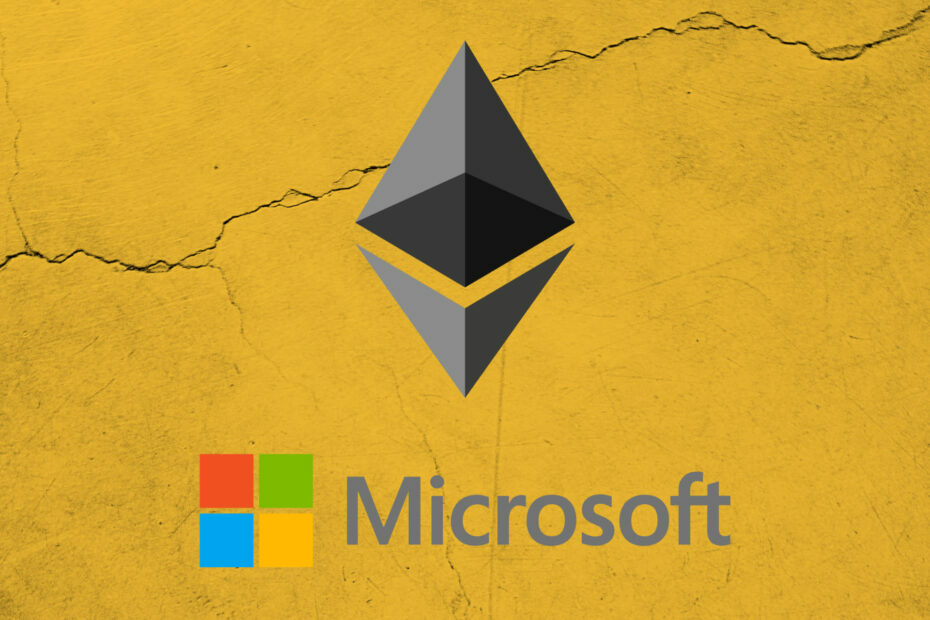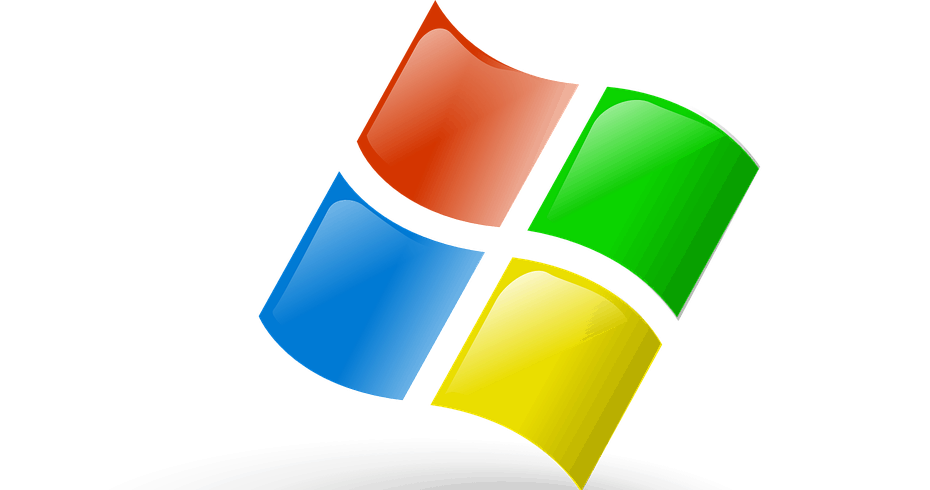
Neseniai pasirodė „Microsoft“ „Windows Insider“ komanda „Windows 10“ versija 17115 į greito žiedo savininkus. Šiame leidinyje daugiausia dėmesio skiriama klaidų ir problemų, apie kurias pranešė, šalinimui Vidiniai per „Feedback Hub“, o ne pridėti naujų funkcijų.
Dona Sarkar komanda sako, kadŠiuo metu nėra jokių žinomų šio skrydžio problemų “ tačiau įdiegus šią versijos versiją savininkai patyrė tam tikrų problemų. Iš tiesų, tai nėra rimtos problemos, tačiau jos vis dėlto erzina.
Taigi, jei dar neįdiegėte naujausios „Windows 10“ versijos, skirtos „Fast Ring Insider“, tai, ko galite tikėtis kalbėdami apie klaidas.
„Windows 10“ sukuria 17115 problemas
1. Nepavyko atsisiųsti
Daugelis vartotojų negalėjo įdiegti šio paketo dėl atsisiuntimo problemų. Tiksliau, įstrigęs atsisiuntimo procesas priverčia „Insider“ paleisti jėgą iš naujo.
2. „Microsoft Store“ programa dingo [FIX]
Jei tu nepavyksta rasti „Store Store“ programos, tu ne vienintelis. Vis dar neaišku, ar ši versija visiškai pašalina programą, ar tiesiog ją slepia.
Aš esu 17115 m. Versijoje. Nerandu „STORE“ programos. Kaip tai gauti ??
Norėdami išspręsti šią problemą, vadovaukitės toliau pateiktomis instrukcijomis:
1.Iš naujo nustatykite „Windows“ parduotuvę
Eikite į Pradėti> Ieškoti. Tiesiog įveskite WSReset.exe ir dešiniuoju pelės mygtuku spustelėkite pirmąjį rezultatą, kad komanda būtų vykdoma kaip administratorius. Parduotuvė turėtų atsidaryti ir patvirtinimo pranešimas praneš, kad talpykla išvalyta.
- TAIP PAT SKAITYKITE: Pataisymas: „Windows 10“ parduotuvė nebus atnaujinta
2. Iš naujo įdiekite „Microsoft Store“
- Atsisiųskite failą Reinstall-preinstalledApps.zip iš „Microsoft“ kataloge CUsersUsernameDownloads> ištraukite failą.
- Paleiskite „PowerShell“, įveskite „Set-ExecutionPolicy“ neribota komanda> paspauskite Enter
- Jei būsite paraginti pakeisti vykdymo politiką, pasirinkite Y ir paspauskite klavišą Enter
- Įveskite šią komandą: CD C: UsersUsernameDownloads („Vartotojo vardą“ pakeiskite „Windows“ paskyros vartotojo vardu).
- Įveskite šią komandą, kad iš naujo įdiegtumėte programą: .reinstall-preinstalledApps.ps1 * „Microsoft“. „WindowsStore“ *
3. Miego problemos
Taip pat galite susidurti su kai kuriais miego režimo problemos šiame versijoje, tačiau esame tikri, kad „Microsoft“ juos pataisys kitame versijos leidime.
Vis dar gaunu tą pačią miego problemą savo nešiojamajame kompiuteryje.
Kad ir kaip keistai tai skambėtų, klaidų sąrašas čia baigiasi. „17115“ versija yra gana stabili, kaip jau pažymėjo savininkai:
Ši „Windows“ versija yra nuostabi! Dingo kiekviena klaida, su kuria susidūriau savo „Surface Book 2“. Nuo problemų, susijusių su prietaiso mikrofono aptikimu, iki mastelio problemų „Unity“. Šauniai padirbėta! P.S: Aš pamiršau, kaip malonu būti ant stabilaus pastato.
Taigi, jei vengėte įdiegti naujausias „Insider“ versijas savo kompiuteryje, galite pagaliau atnaujinti bandymus dabar.
Žemiau esančiuose komentaruose papasakokite daugiau apie savo „Windows 10 build 17115“ patirtį.
Susijusios istorijos, kurias reikia patikrinti:
- Visiškas pataisymas: „Windows 10“, 8.1 versijos kūrimas užstringa prisijungus
- Visas pataisymas: juodas ekranas naujausiose „Windows 10“, 8.1 ir 7 versijose
- NUSTATYTI: „Pradėti“ mygtukas yra pilkas, jei naudojate „Windows 10 Insider Builds“